Jak se připojit ke klipům WMV online? Zde jsou 3 osvědčené metody
Právě jste stáhli několik krátkých animací ve formátu WMV. Nyní je chcete spojit do jednoho úplného příběhu a sdílet jej na sociálních sítích. Chcete vědět, jak se připojit k videím WMV? Prostě projděte tento průchod. Uzavřeli jsme 3 nejlepší způsoby, jak se zdarma připojit k souborům WMV online.

Část 1: Jak se připojit k souborům WMV online a zdarma
Metoda 1: FVC bezplatné sloučení videa online
Chcete-li sloučit videa WMV, FVC fúze online videa zdarma je bezpochyby vaše nejlepší volba. S tímto lehkým, ale výkonným nástrojem můžete sloučit soubory WMV libovolného množství najednou. Výstupní video také zůstane v původní kvalitě obrazu.
Klíčové vlastnosti
- 1. Snadno použitelné rozhraní umožňuje snadné používání těchto funkcí.
- 2. Kompatibilní s téměř všemi populárními formáty videa na trhu.
- 3. Připojte se k souborům WMV v původní kvalitě bez zanechání vodoznaku.
- 4. Není třeba stahovat program a pracovat úplně na webové stránce.
Zde jsou kroky, jak se připojit k souborům WMV pomocí FVC Free Video Video Merger:
Krok 1: Načtěte do svého prohlížeče online fúzi videa FVC zdarma
Načtěte do svého prohlížeče online fúzi videa FVC zdarma. Poté klikněte na velké tlačítko Nahrát videa k sloučení uprostřed webové stránky a uvidíte vyskakovací okno Otevřít.
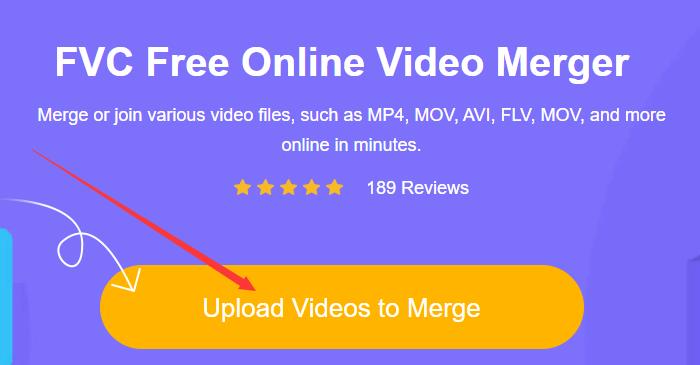
Krok 2: Nahrajte soubory WMV
V okně Otevřít vyberte jeden ze svých souborů WMV, které chcete nahrát. Můžete také vybrat několik stisknutím a podržením klávesy Ctrl na klávesnici a kliknutím na soubory WMV jeden po druhém. Poté uvolněte klávesu Ctrl a kliknutím na tlačítko Otevřít je nahrajte všechny.
Krok 3: Než se připojíte k souborům WMV, uspořádejte pořadí klipů
Chcete-li uspořádat jejich pořadí, stačí nahrát více videí WMV příslušným kliknutím na jedno z tlačítek pro vložení nových. Chcete-li odstranit některý z klipů, jednoduše na něj umístěte kurzor. Tlačítko Zavřít se objeví v pravém horním rohu.
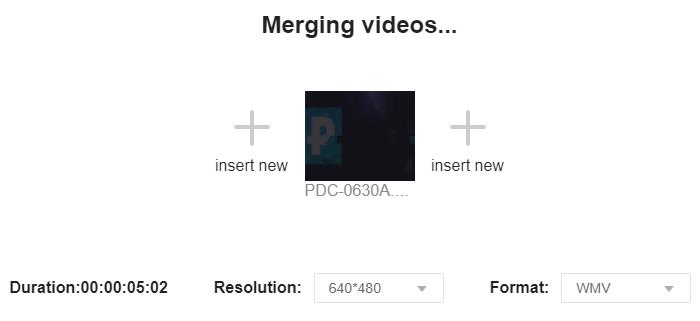
Krok 4: Upravte rozlišení a výstupní formát a začněte se slučovat
Můžete si vybrat rozlišení od 320 * 240, 480 * 360, 640 * 480, 1280 * 720 a 1920 * 1080. FVC Free Video Video Merger podporuje 9 formátů, které můžete zvolit jako výstupní formát. Můžete si vybrat buď WMV, nebo jiné formáty pro výstup. Nakonec klikněte na tlačítko Sloučit a vyberte cíl, který chcete začít slučovat soubory WMV.
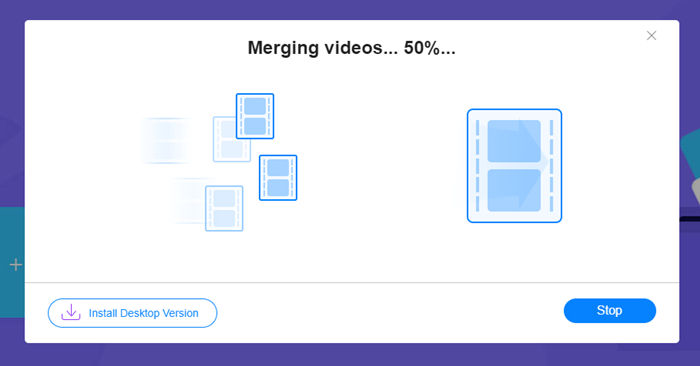
Metoda 2: Truhlář Clideo WMV
Clideo WMV Joiner je také vynikající online nástroj pro připojení souborů WMV. Mohli jste do něj však nahrát pouze soubory menší než 500 MB.
Krok 1: Načtěte do svého prohlížeče Clideo WMV Joiner. Klikněte na ikonu Vyberte soubory tlačítko ve středu webové stránky a otevřeno vyskočí okno.
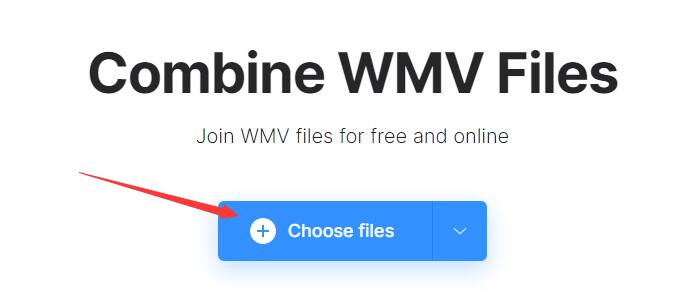
Krok 2: Přejděte na své soubory WMV a vyberte je. Klikněte na ikonu otevřeno knoflík. Proces nahrávání bude trvat o něco déle než ve FVC Free Video Video Merger. Po nahrání byste měli vidět operační rozhraní. Klikněte na ikonu Přidejte další soubory pokud chcete přidat více videí.
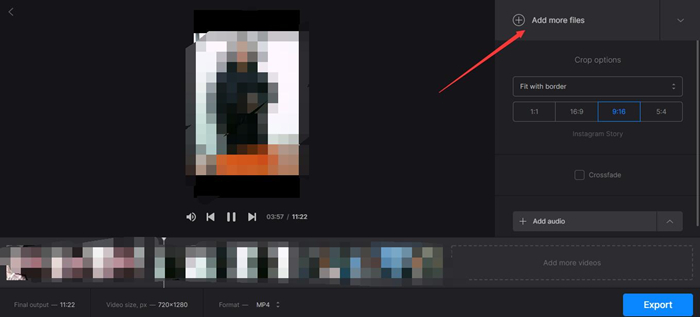
Krok 3: Přetažením klipů můžete vyměnit jejich místa. Tímto způsobem můžete upravit pořadí klipů WMV. Nelze změnit rozlišení, ale můžete zvolit výstupní formát ve spodní části webové stránky. Nakonec stačí kliknout na ikonu Vývozní tlačítko v pravém dolním rohu.
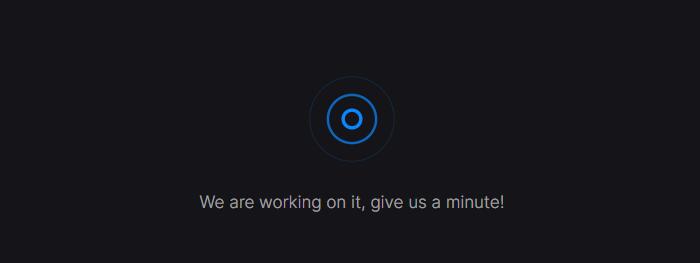
Krok 4: Po několika minutách čekání uvidíte Hotovo strana. Klikněte na ikonu Stažení tlačítko pro načtení videa.
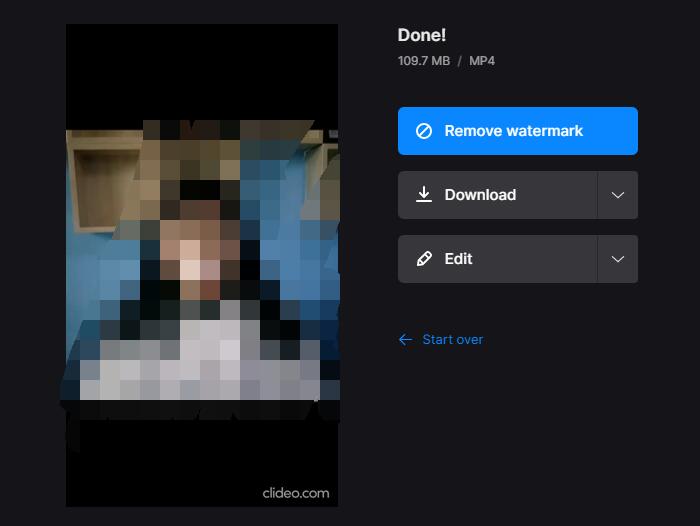
Část 2: Jak kombinovat soubory WMV jako profesionál
FVC Video Converter Ultimate je výkonný stolní video editační program, který umožňuje nejen spojovat soubory WMV, ale také je ořezávat, ořezávat a otáčet. Funguje 70krát rychleji než jeho kolegové, protože má superpokročilou technologii hardwarové akcelerace. Všechny operace s vašimi video soubory nesníží kvalitu obrazu ani nezanechají žádný vodoznak.
Klíčové vlastnosti
- 1. Sloučte své video soubory WMV bez jakéhokoli úsilí.
- 2. Pokročilá hardwarová akcelerace zajišťuje bezkonkurenční rychlost.
- 3. Žádný vodoznak a dokonce si můžete přizpůsobit vlastní logo.
- 4. Přidejte do svých videí WMV základní filtry a 3D efekty.
- 5. Podporuje výstup vašich video souborů ve více než 1000 formátech.
Stažení zdarmaPro Windows 7 nebo novějšíBezpečné stahování
Stažení zdarmaPro MacOS 10.7 nebo novějšíBezpečné stahování
Kroky k bezproblémovému sloučení souborů WMV
Krok 1: Stáhněte si, nainstalujte a spusťte Video Converter Ultimate na svém počítači. Kliknutím na velké tlačítko „+“ uprostřed rozhraní přidáte soubory WMV.

Krok 2: Přetažením upravte pořadí vstupních souborů WMV. Chcete-li upravit soubory WMV, můžete kliknout na ikonu Upravit a otočit, oříznout soubory WMV, přidat filtry, efekty, vodoznak a zvukovou stopu.

Krok 3: Zkontrolovat Sloučit do jednoho souboru a poté klikněte na Převést vše knoflík. Oba jsou v pravém dolním rohu hlavního rozhraní.

Část 3: Časté dotazy týkající se spojování dílů WMV
.WMV číslo volby
WMV nebo Windows Media Video je druh mediálního formátu používaného pro sledování videa na zařízeních s Windows. Je navržen společností Microsoft a lze jej přehrávat v různých programech přehrávače médií včetně Windows přehrávač médií.
Mohu na svém smartphonu přehrávat videa WMV?
Android a iOS nemohou původně podporovat videa WMV. Můžete použít třetí stranu přehrávač médií aplikace pro otevírání a sledování souborů WMV.
Mohu kombinovat soubory WMV s video soubory v jiných formátech?
Ano. Oba dva online nástroje, které jsme představili výše, vám mohou pomoci kombinovat soubory WMV s videi v jiných formátech.
Závěr
V tomto článku jsme představili tři výkonné nástroje ke kombinování video souborů WMV. FVC Free Video Video Merger je lehké, ale velmi silné. U nahraných videí nemá žádné omezení velikosti. Do aplikace Clideo WMV Joiner však můžete nahrávat pouze videoklipy do 500 MB. Video Converter Ultimate je profesionální stolní stolní počítač WMV. Funguje na Windows i Mac a podporuje více než 1000 video formátů. S ním můžete nejen slučovat soubory WMV, ale také je ořezávat a ořezávat.



 Video Converter Ultimate
Video Converter Ultimate Screen Recorder
Screen Recorder



